修图匠“动图教程,在PS中制作动态的水流照片[多图]”Photoshop图文教程内容:
教程通过PS制作逼真的水流效果照片,在本篇教程中关于水流效果的制作主要两个部分,第一部分同学们需要学习制作水流效果,第二部分建立帧动画,整体来说制作起来不是特别难,但是需要练习,具体如何制作还是需要通过实例来练习一下,只有练习才知道自己会不会,是否能做好,一起来练习一下吧。
效果图:

素材:
 想学更多请访问www.xiutujiang.com
想学更多请访问www.xiutujiang.com
操作步骤:
1、打开【PS】,导入素材,进入【camera raw】滤镜,调整基本参数,具体参数效果如图所示。

2.点击【色调曲线】面板,调整参数,具体参数效果如图示。
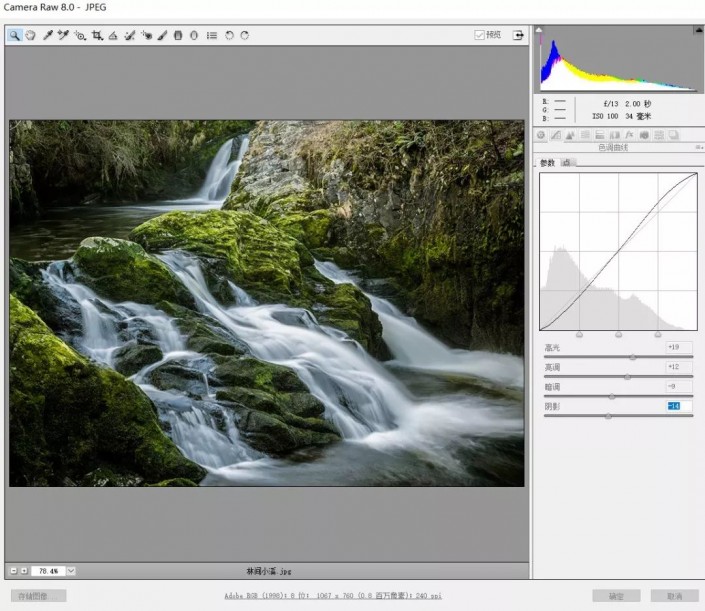
3.点击【HSL/灰度】面板,调整【色相】参数,具体参数效果如图示。

4.调整【饱和度】参数,具体参数效果如图示。

5.调整【明亮度】参数,具体参数效果如图示。

6.点击【分离色调】面板,调整参数,具体参数效果如图示。
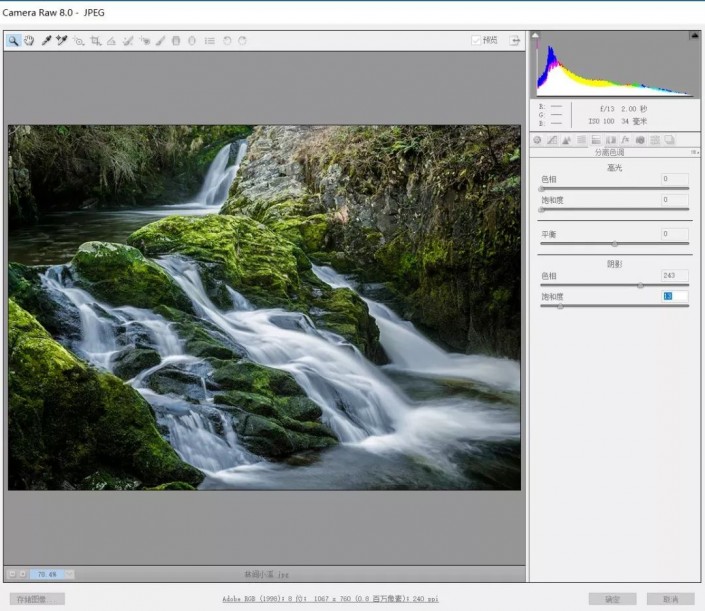
7.完成后,进入图像,新建图层,使用【画笔工具】,颜色为红色,绘制出水流的流向图,具体如图示。
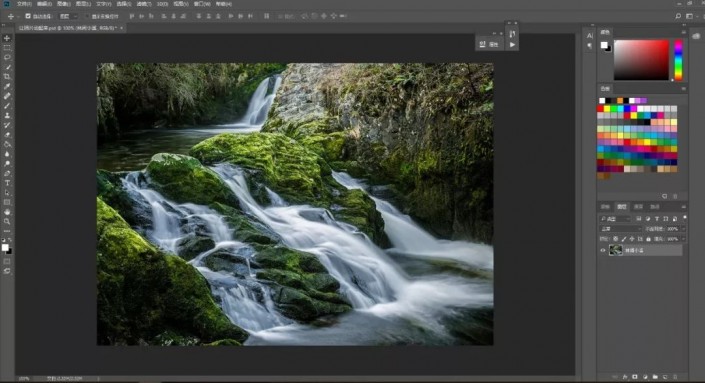
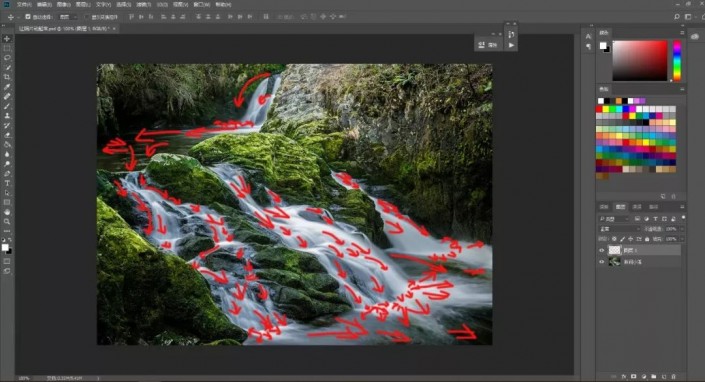
8.复制图层,按快捷键http://www.xiutujiang.com/photoshop/jiaocheng/110097.html【ctrl+shift+x】液化,使用向前工具,调整根据水流大小,调整画笔大小,具体如图示。
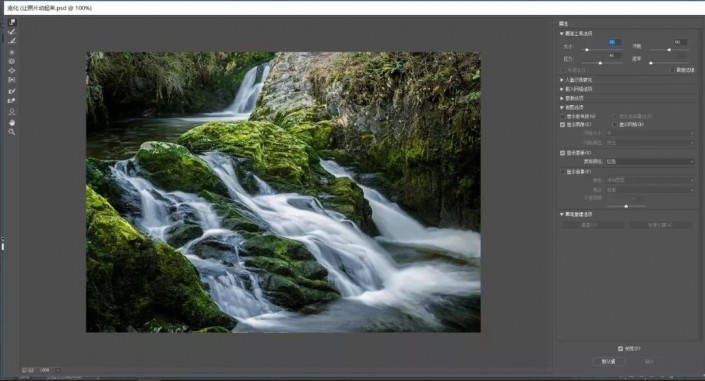
9.复制几个图层,重复上面操作,具体如图示。
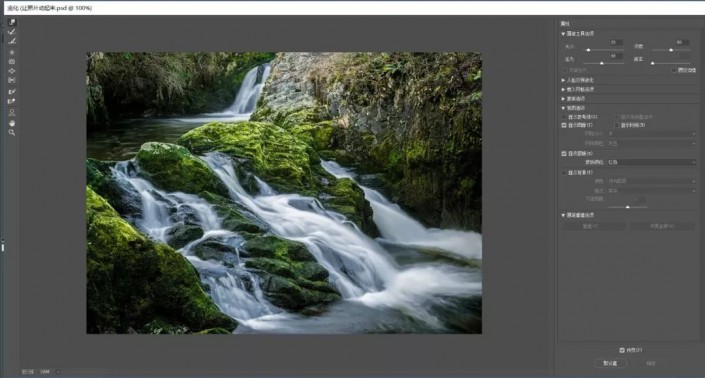
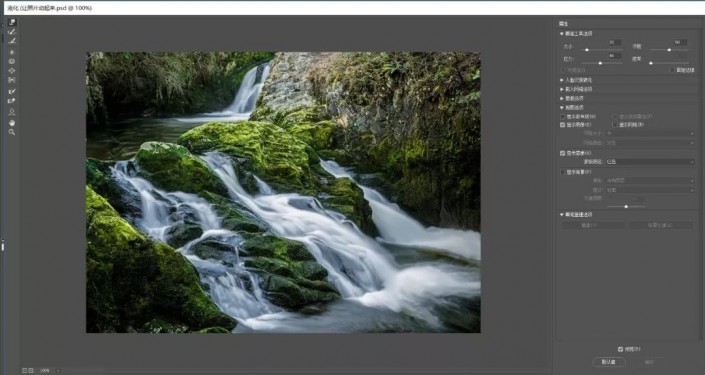
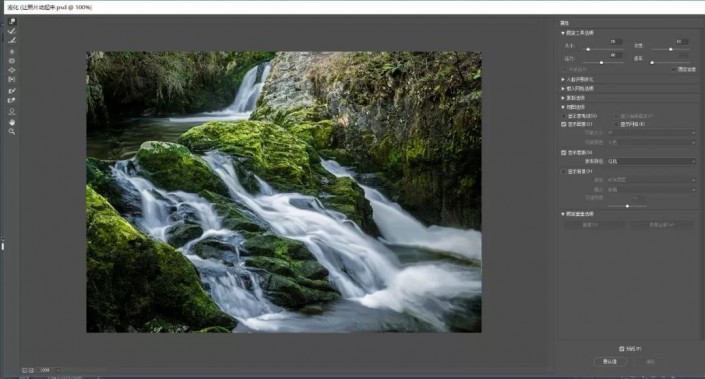
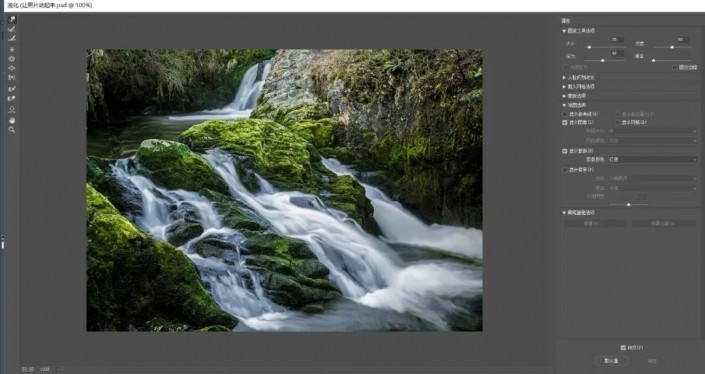
10.完成后,点击【窗口】-【时间轴】,右键创建帧动画,全部隐藏图层,打开原图曾,点击创建帧动画,调整时间为0.2s,【循环】永远,具体如图示。
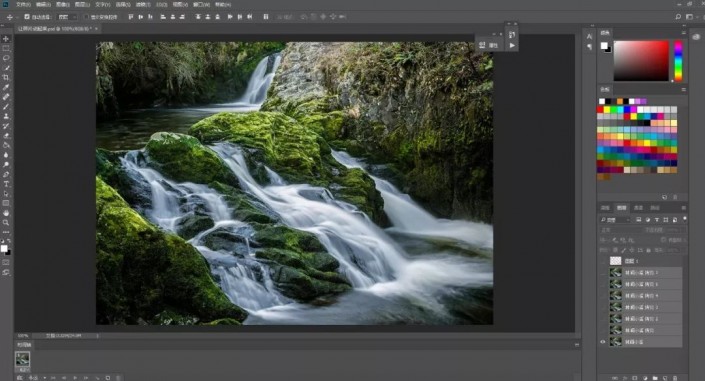
11.创建6个帧,选择第二帧,隐藏所以图层,打开显示拷贝图层,以此类推,具体如图示。
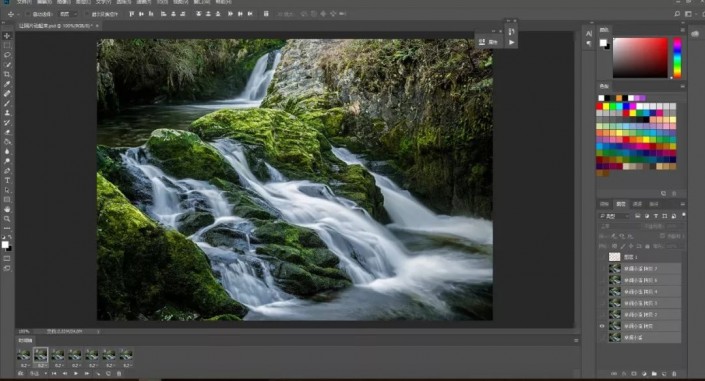
完成:

制作这种动态效果的时候,要遵循基本的规则,比如水流的走向,要符合常规,具体通过教程来练习一下吧。
教程通过PS制作逼真的水流效果照片,在本篇教程中关于水流效果的制作主要两个部分,第一部分同学们需要学习制作水流效果,第二部分建立帧动画,整体来说制作起来不是特别难,但是需要练习,具体如何制作还是需要通过实例来练习一下,只有练习才知道自己会不会,是否能做好,一起来练习一下吧。
效果图:

素材:
 想学更多请访问www.xiutujiang.com
想学更多请访问www.xiutujiang.com
操作步骤:
1、打开【PS】,导入素材,进入【camera raw】滤镜,调整基本参数,具体参数效果如图所示。

2.点击【色调曲线】面板,调整参数,具体参数效果如图示。
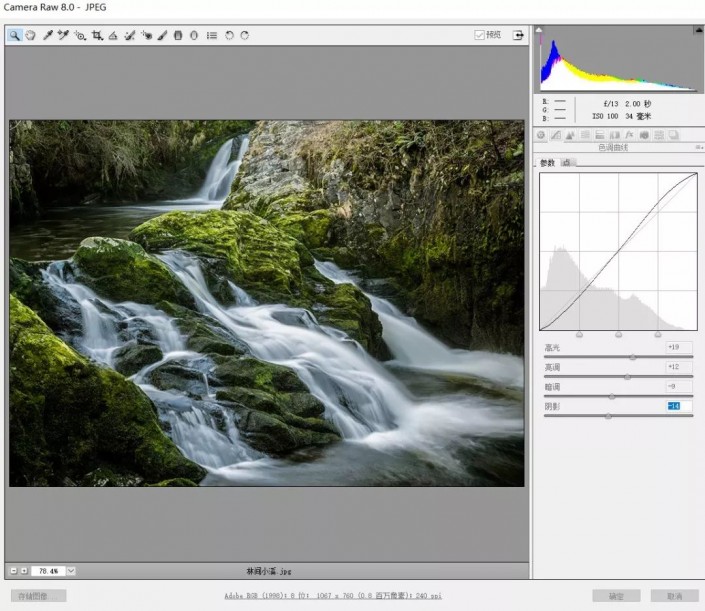
3.点击【HSL/灰度】面板,调整【色相】参数,具体参数效果如图示。

4.调整【饱和度】参数,具体参数效果如图示。

5.调整【明亮度】参数,具体参数效果如图示。

6.点击【分离色调】面板,调整参数,具体参数效果如图示。
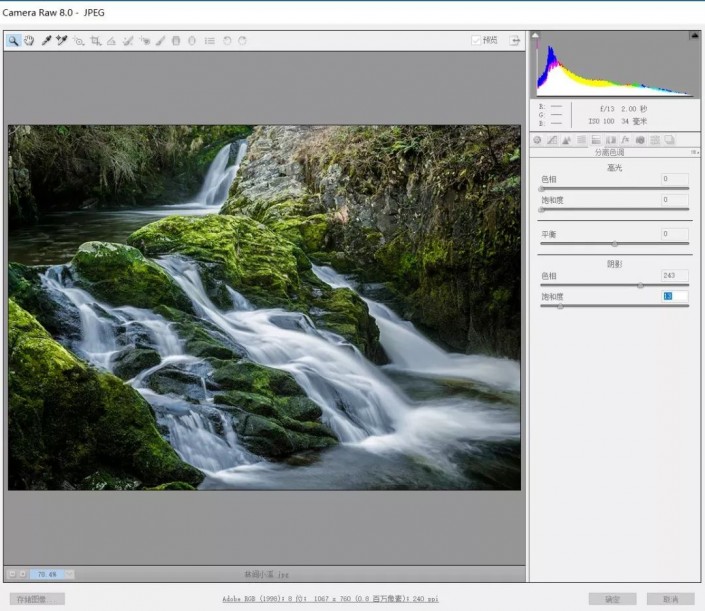
7.完成后,进入图像,新建图层,使用【画笔工具】,颜色为红色,绘制出水流的流向图,具体如图示。
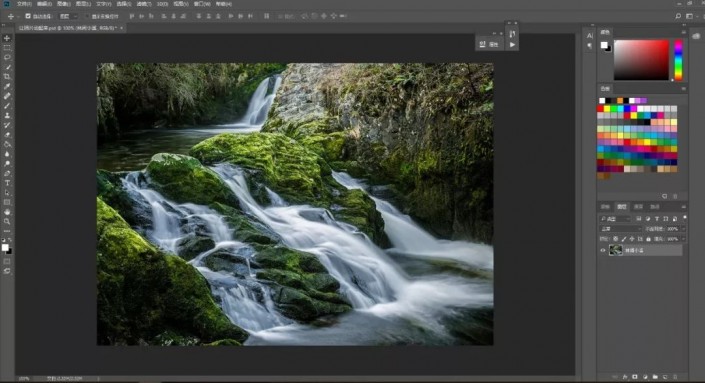
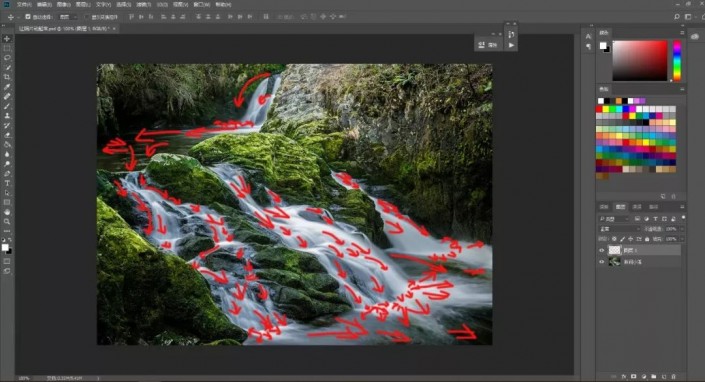
8.复制图层,按快捷键http://www.xiutujiang.com/photoshop/jiaocheng/110097.html【ctrl+shift+x】液化,使用向前工具,调整根据水流大小,调整画笔大小,具体如图示。
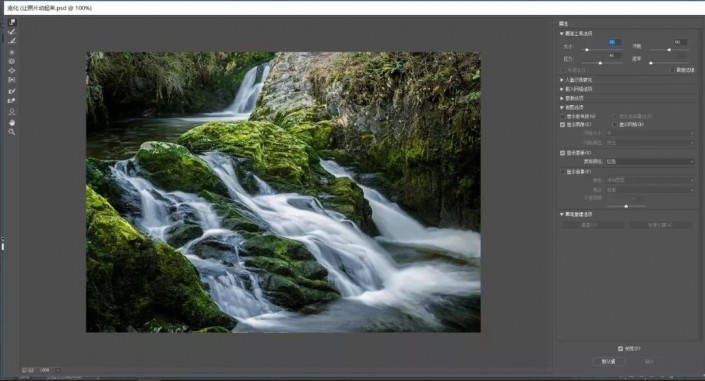
9.复制几个图层,重复上面操作,具体如图示。
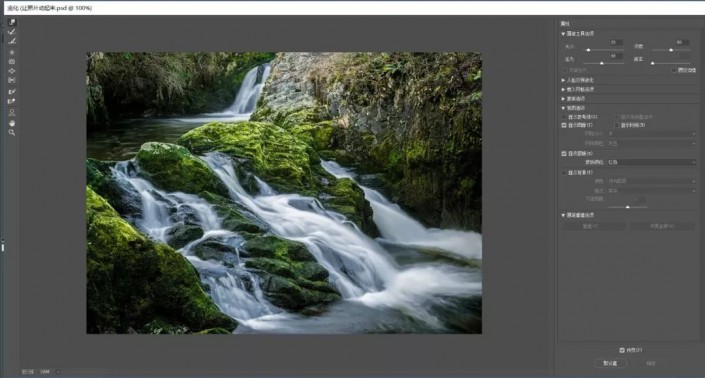
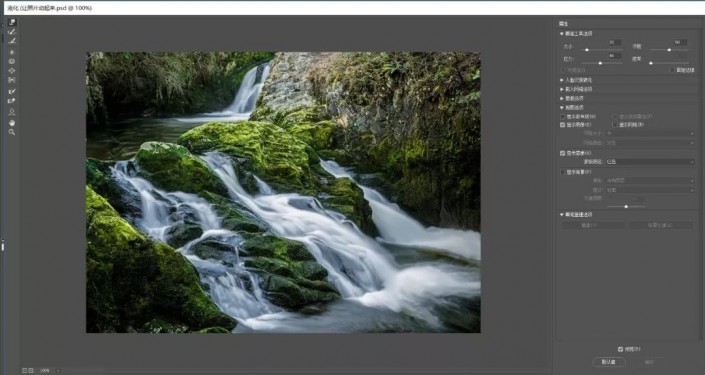
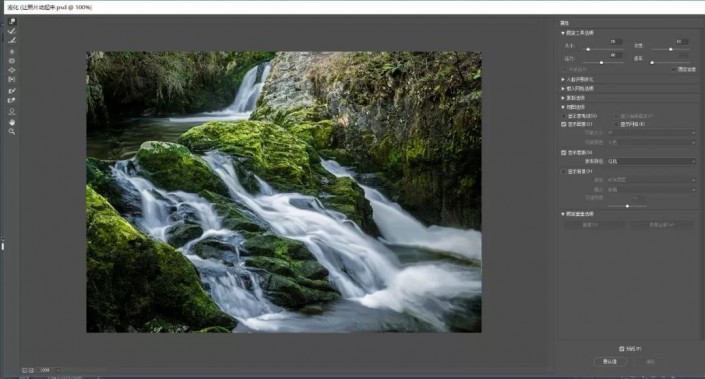
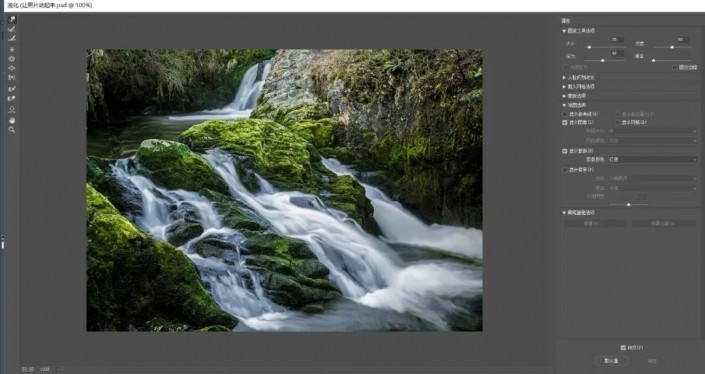
10.完成后,点击【窗口】-【时间轴】,右键创建帧动画,全部隐藏图层,打开原图曾,点击创建帧动画,调整时间为0.2s,【循环】永远,具体如图示。
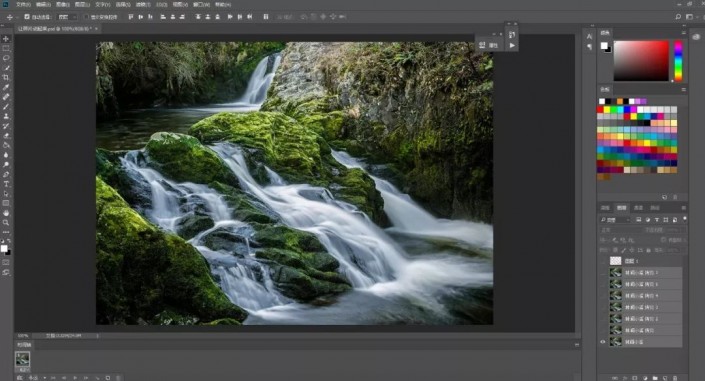
11.创建6个帧,选择第二帧,隐藏所以图层,打开显示拷贝图层,以此类推,具体如图示。
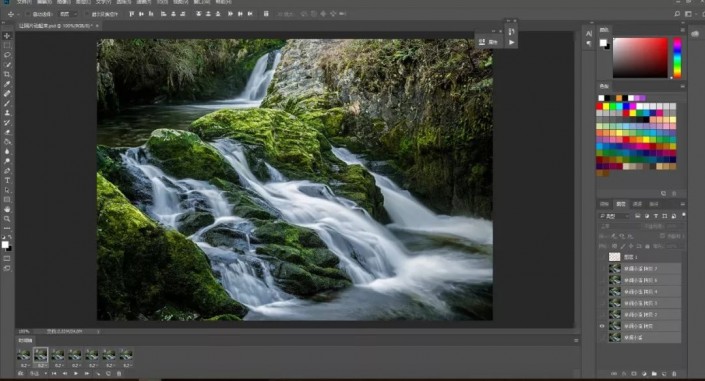
完成:

制作这种动态效果的时候,要遵循基本的规则,比如水流的走向,要符合常规,具体通过教程来练习一下吧。
